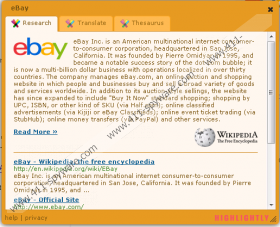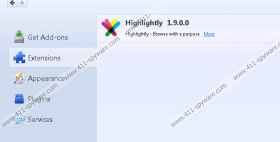Highlightly Verwijdergids
Highlightly is een applicatie die gaat om u te tonen in-paginavenster met resultaten nadat u markeren een van de woorden die u online bekijken. Dit programma is compatibel met Internet Explorer, Google Chrome, en Mozilla Firefox en u kunt het downloaden vrij van zijn officiële website ontvang Highlightly .com. Zoals het is een gratis programma, is er een mogelijkheid dat het gaat tonen u advertenties om te verblijven gratis. Highlightly is niet een infectie zelf; Er is dus geen noodzaak om het wissen van uw systeem onmiddellijk; Als u ooit opgevallen dat een van de functies die u niet bevalt, moet u echter Highlightly verwijderen zonder enige verdere overwegingen. U zal zitten kundig voor het opnieuw downloaden, als het gebeurt dat u van gedachten verandert.
Als u dit programma op uw systeem installeert en markeer elk woord van de tekst die u hebben gevonden online, ziet u een venster waarin de resultaten van Wikipedia, Bing Search en Bing vertalen voor u zal worden verricht. Niet hebt de pagina verlaten met een relevante tekst, toegang tot uw search engine, en net toen type in uw zoekopdracht, omdat alle resultaten zal worden verstrekt voor u in een nieuw venster. Zoals Highlightly stelt in haar officiële website gaat het om "make zoeken en vertalen informatie die u online vinden gemakkelijk". U hebt waarschijnlijk al begrepen dat dit programma zal niet alleen helpen u om te zoeken naar de informatie, maar ook de gemarkeerde tekst in verschillende talen vertalen. Echter moet u nog steeds Wees zeer voorzichtig met deze applicatie omdat het gaat om te laten zien je advertenties die in zekere zin gevaarlijk kunnen zijn.
Sommige onderzoekers beweren dat Highlightly moeten worden geclassificeerd als een ongewenste toepassing, omdat het is zeer waarschijnlijk dat het u verschillende advertenties tonen zal. Deze advertenties kunnen niet alleen vervelend zijn, maar ook leiden u potentiële bedreigingen. Zoals onze onderzoekers hebben ontdekt, Highlightly mogelijk weergave banners, zoeken, pop-up, pop-onder, verspreide en in-text link reclame als u surfen op het web. Wij adviseren niet te klikken op hen, omdat je zou kunnen worden doorgestuurd naar onbekende websites. Als niemand het materiaal van deze webpagina's controleert, is er altijd een mogelijkheid te ontmoeten van schadelijke software. Dus, moet u zeker niet al die advertenties te vertrouwen.
Als u ooit beslist om zich te ontdoen van Highlightly toepassing, kunt u dat heel gemakkelijk doen door de instructies te volgen die wij hebben voor u hieronder verstrekt. Het is ook raadzaam om uw computer te scannen met een betrouwbare antimalware tool zoals SpyHunter om erachter te komen of er zijn geen andere bedreigingen op uw systeem.
Highlightly verwijderen
Windows XP
- Open het menu Start en vervolgens toegang tot het Configuratiescherm.
- Selecteer toevoegen of verwijderen van programma's.
- Klik op de toepassing die u wilt om zich te ontdoen van.
- Klik op de knop verwijderen .
Windows 7 en Vista
- Klik op de menuknop Start .
- Navigeer naar Het Configuratiescherm en Selecteer het.
- Selecteer een programma verwijderen.
- De toepassing die u wilt wissen en Klik met de rechtermuisknop op het te vinden.
- Klik op de knop verwijderen .
Windows 8
- Ga naar het startvenster voor de Metro UI.
- Typ "Control Panel" en selecteren uit de lijst met toepassingen.
- Selecteer een programma verwijderen.
- Zoek Highlightly op de lijst en vervolgens met de rechtermuisknop op op het.
- Selecteer verwijderen.
Highlightly Schermafbeeldingen: